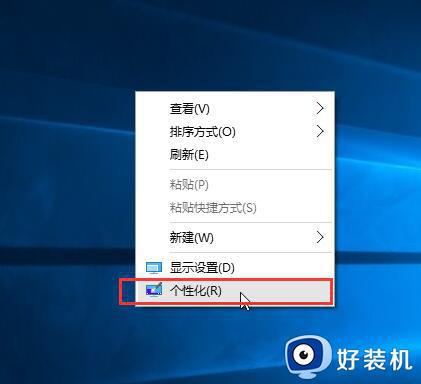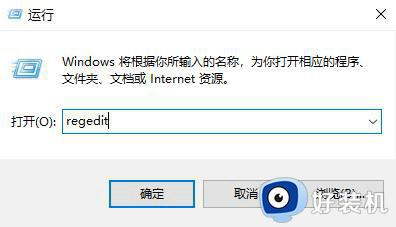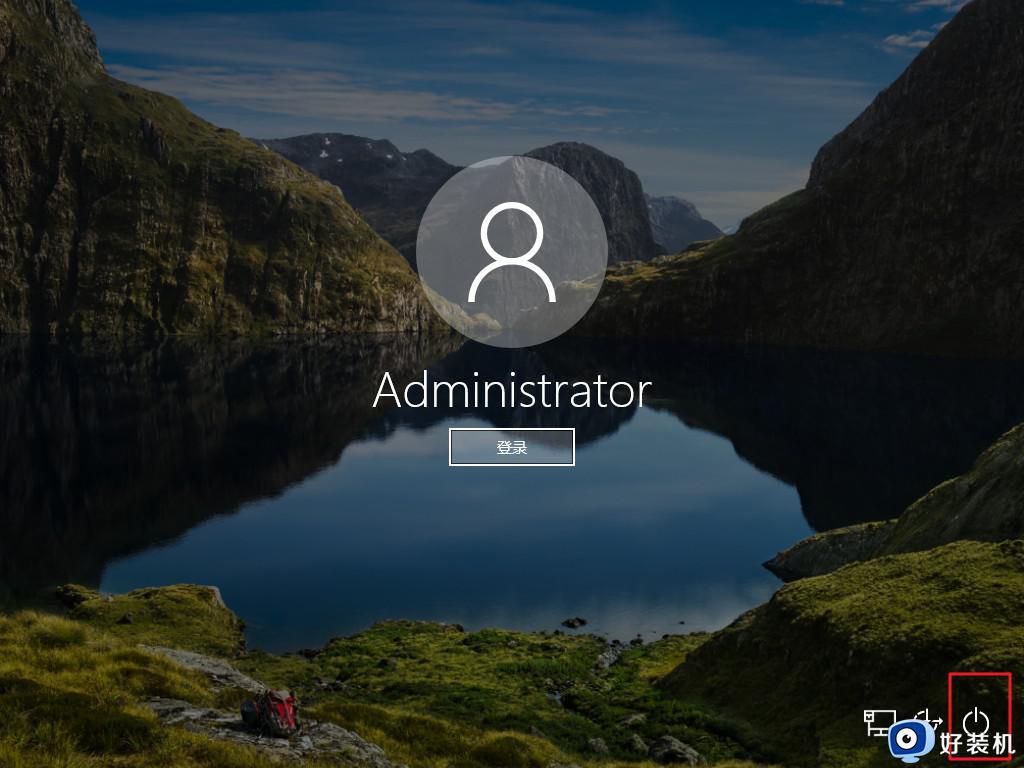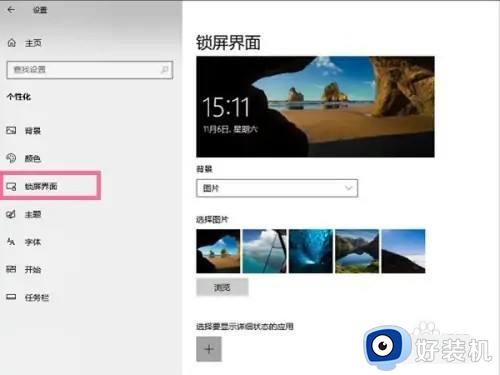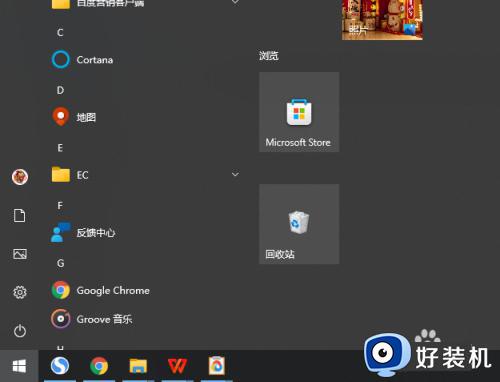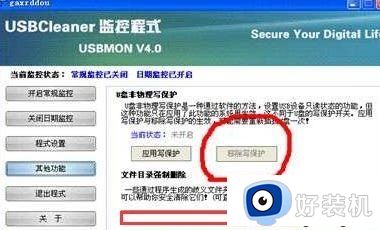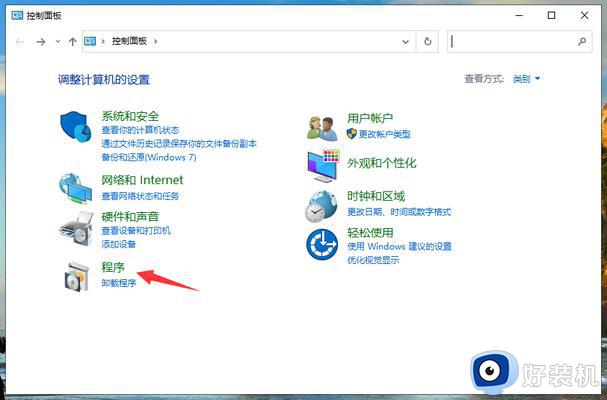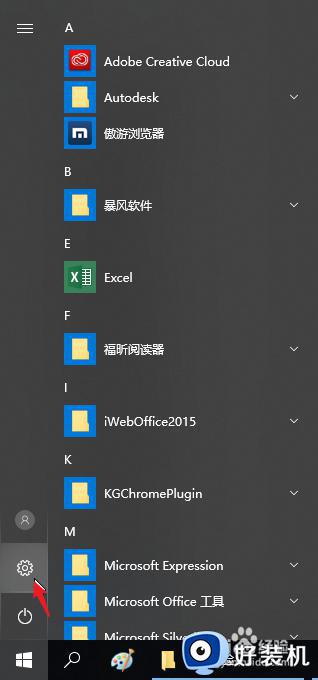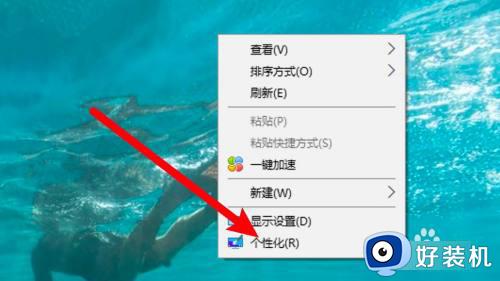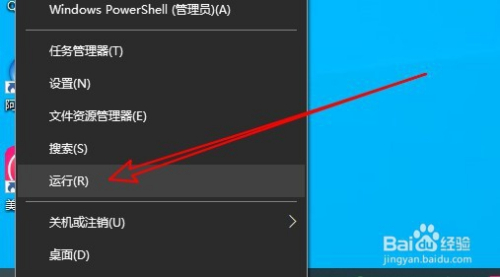win10去除屏保的方法 win10如何去除屏保
时间:2023-04-03 15:26:52作者:zheng
我们平时在使用win10办公的时候,经常去趟厕所,或者有事离开工位一段时间,回来却发现win10自动进入了屏保,重新唤醒又要输入密码,非常的麻烦,有些win10用户想要关闭屏保,但是不知道该如何操作,今天小编就给大家带来win10去除屏保的方法,如果你正好也遇到了这个问题,跟着小编一起来操作吧。
推荐下载:win10精简版64位
方法如下:
1、首先在电脑中打开控制面板,在大图标模式下点击“电源选项”。
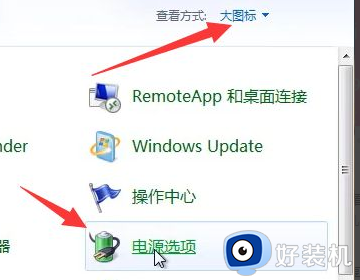
2、然后点击“更改计划设置”。
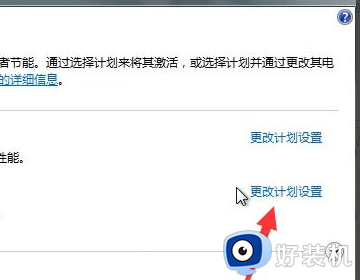
3、将“使计算机进入睡眠状态”改为“从不”,再点击保存修改。
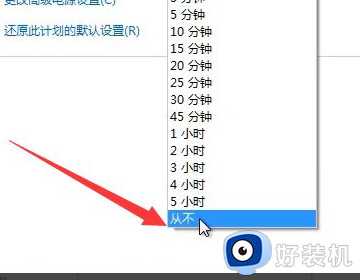
4、鼠标右击桌面,点击个性化。
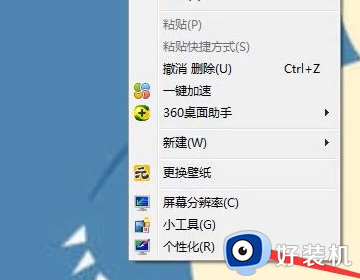
5、点击个性化进去后,点击“屏幕保护程序”。将“屏幕保护程序”设置为“无”后点击确定即可解决问题。
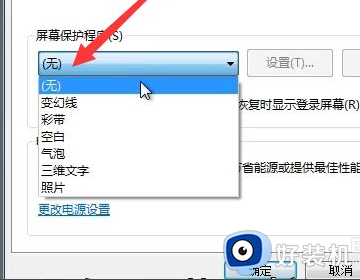
以上就是关于win10去除屏保的方法的全部内容,有出现这种现象的小伙伴不妨根据小编的方法来解决吧,希望能够对大家有所帮助。